Zusammenfassung:
In diesem Artikel erfahren Sie, was eine VOB-Datei ist und wie Sie VOB-Dateien abspielen können. Wenn Sie nicht wissen, wie Sie diese Datei erfolgreich auf Ihrem Computer abspielen können, lesen Sie diese Anleitung und befolgen Sie die angebotenen Schritte.
Wichtiger Hinweis
|
Das VOB-Format ist ein DVD-Video-Mediencontainer und wird normalerweise als MPEG-2-Stream formatiert. Normalerweise können Windows Media Player und VLC Media Player eine VOB-Datei erfolgreich öffnen. Wenn jedoch etwas schief geht und Sie VOB-Dateien damit nicht öffnen können, versuchen Sie, VOB in andere Formate aufzunehmen oder zu konvertieren. Um VOB-Dateien im Windows Media Player abzuspielen, müssen Sie nur den Windows Media Player öffnen, die VOB-Datei importieren und auf die Schaltfläche "Abspielen" klicken. |
Das VOB-Format ist kein üblicher Videodatei-Container für normale Videoplayer. Aber was sollten Sie tun, wenn Sie wirklich eine VOB-Datei öffnen müssen? Keine Sorge. Dieser Artikel zeigt Ihnen, wie Sie VOB-Dateien mit verschiedenen Tools abspielen können. Bevor wir mit den einzelnen Schritten beginnen, werfen wir einen Blick auf die grundlegende Einführung in VOB-Dateien.
Schnelle Navigation:
- Was sind VOB-Dateien?
- Wie man VOB-Dateien unter Windows 11/10 abspielt
- VOB-Dateien auf dem Mac abspielen
- Kann die VOB-Datei nicht geöffnet werden?
- FAQs zur Wiedergabe von VOB-Dateien
Was sind VOB-Dateien?
Das VOB-Format ist der Container in DVD-Video-Medien, der digitales Video, digitales Audio, Untertitel und DVD-Menüs in einer Stream-Form enthält. Es wird normalerweise im VIDEO_TS-Ordner gespeichert. Außerdem ist das VOB-Format normalerweise als MPEG-2-Stream formatiert.
VOB und MPEG sind jedoch zwei verschiedene Dinge. Obwohl das VOB-Format auf dem MPEG-Programmstromformat basiert, gibt es zusätzliche Einschränkungen und Spezifikationen in den privaten Streams. Kurz gesagt, VOB-Dateien unterscheiden sich in vielerlei Hinsicht von anderen Dateien.

VOB-Dateien unter Windows 11/10 abspielen
Wenn Sie einen Computer mit Windows 11 und 10 verwenden, müssen Sie die Videodateien nicht mit einem Drittanbieter-Tool öffnen. Windows Media Player kann die VOB-Dateien für Sie öffnen und abspielen. Dieser integrierte Multimedia-Player ist im Windows-System enthalten und muss nicht heruntergeladen werden. Er kann nicht nur VOB-Dateien, sondern Dateien in Dutzenden von Formaten öffnen. .asf, .wma, .wmv, .wm, .mpeg, .m1v, .mp2, und .mp3 werden alle unterstützt. Es ist auch ein nützlicher AVI-Player.
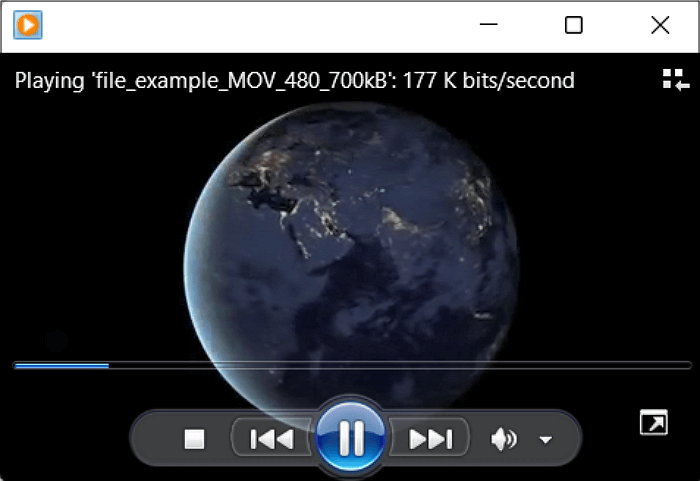
Wie man VOB-Dateien mit dem Windows Media Player abspielt:
Schritt 1. Suchen Sie den Windows Media Player auf Ihrem Windows 11 oder Windows 10 Computer. Klicken Sie dann auf , um ihn auszuführen.
Schritt 2. Klicken Sie in der Symbolleiste auf der linken Seite auf Video. Sie sehen alle Videos, die Sie haben.
Schritt 3. Wählen Sie die VOB-Datei aus, die Sie abspielen möchten, und klicken Sie auf die Schaltfläche Abspielen, um die Wiedergabe zu starten.
VOB-Dateien auf dem Mac abspielen
Es ist in Ordnung, wenn Sie eine VOB-Datei auf einem Mac-Computer öffnen möchten. Allerdings kann der eingebaute Videoplayer auf dem Mac, QuickTime Player, VOB-Dateien nicht reibungslos öffnen. Ein Open-Source-Videoplayer namens VLC Media Player kann dies für Sie tun. Die einzige Voraussetzung ist, dass Sie einen Mac-Computer mit Mac OS X 10.7.5 oder höher verwenden. Darüber hinaus werden Untertitel, Spursynchronisation, Videoeffekte, Seitenverhältnis usw. von diesem Tool unterstützt.
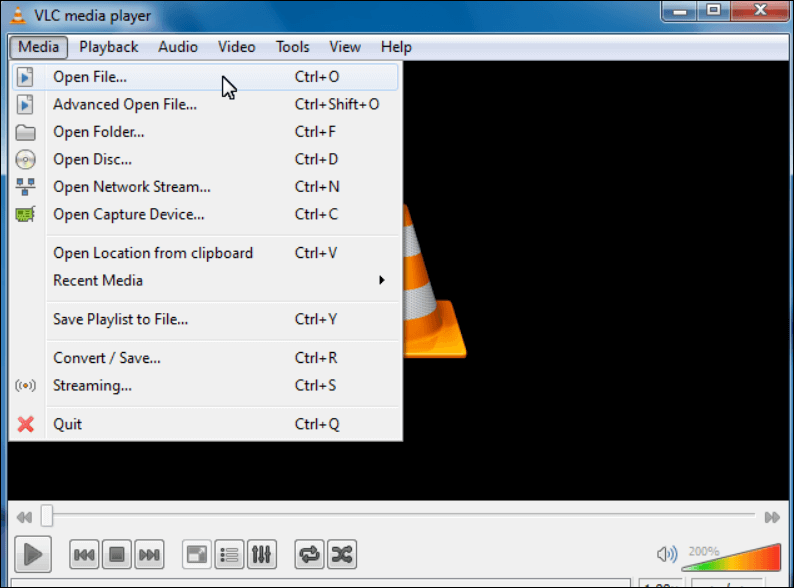
Wie man VOB-Dateien mit dem VLC Media Player abspielt:
Schritt 1. Starten Sie den VLC Media Player auf Ihrem Mac-Computer.
Schritt 2. Klicken Sie auf Medien > Datei öffnen, um eine VOB-Datei aus Ihrem lokalen Ordner auszuwählen. Sie können auch Ordner öffnen wählen, um mehrere Dateien zu öffnen.
Schritt 3. Wenn die VOB-Datei importiert ist, klicken Sie auf die Schaltfläche Abspielen, um die Wiedergabe zu starten.
Kann die VOB-Datei nicht geöffnet werden?
Wenn die oben genannten Tools Ihre VOB-Dateien nicht abspielen können, kann etwas nicht stimmen. In diesem Fall können Sie das Format in ein gängiges Format, wie MP4, ändern. Natürlich können Sie die VOB-Datei auch in andere Formate ändern, selbst wenn sie jetzt geöffnet werden kann. Um dies zu tun, können Sie:
VOB-Dateien mit einem Online-Konverter konvertieren
Es gibt viele Online-Konverter, die die VOB-Dateien in andere Formate umwandeln können. Sie müssen nur auf die offiziellen Websites gehen und Ihre VOB-Dateien dort ablegen. Hier ist eine Liste der empfohlenen Online-Konverter:
- CloudConvert
- FreeConvert
- Zamzar
- ConvertFiles.com
- Konverter App
- ...
Aufzeichnung der VOB-Datei in andere Formate
EaseUS RecExperts ist ein Bildschirm- und Audiorecorder, der Ihre VOB-Videos in Originalqualität aufnehmen und speichern kann. Sie können damit Ihre VOB-Dateien in den Formaten MP4, MOV, FLV, MKV und AVI aufnehmen. Es zeichnet Videos auf einem PC mit einfachen Schritten auf. Unabhängig davon, ob der PC unter Windows oder macOS läuft, funktioniert es perfekt. Nach der Aufnahme können Sie das Video sofort bearbeiten und ansehen. Laden Sie es herunter und beginnen Sie jetzt mit der Aufnahme!

FAQs
1. Können Sie VOB-Dateien mit dem Windows Media Player abspielen?
Ja, der Windows Media Player kann die VOB-Datei auf Windows-Computern problemlos abspielen. Sie müssen ihn nur starten und Ihre VOB-Datei aus der lokalen Datei in ihn importieren. Danach können Sie sie mit einem Klick abspielen.
2. Wie kann ich VOB-Dateien in MP4 konvertieren?
Sie können VOB-Dateien mit einem Online-Videokonverter wie CloudConvert, FreeConvert, Zamzar usw. in MP4 konvertieren. Oder Sie können EaseUS RecExperts verwenden, um sie aufzunehmen und im MP4-Format zu speichern.
3. Warum lässt sich meine VOB-Datei nicht abspielen?
Wie bereits erwähnt, basiert das VOB-Format auf dem MPEG-Format. Wenn das von Ihnen verwendete Video also nicht über den MPEG-Encoder und -Decoder verfügt, lassen sich Ihre VOB-Dateien nicht abspielen. In diesem Fall können Sie den richtigen Codec für die VOB-Datei installieren, um sie erfolgreich abzuspielen.
Das Fazit
In diesem Artikel erfahren Sie, was das VOB-Format ist und wie Sie es erfolgreich auf Ihren Windows- und Mac-Geräten abspielen können. Wir hoffen, dass Sie die VOB-Datei öffnen und abspielen können, indem Sie die von uns angegebenen Methoden befolgen. Wenn Sie die VOB-Datei in andere Formate umwandeln möchten, versuchen Sie es mit einem Videoformatkonverter oder einem Bildschirmrecorder. EaseUS RecExperts ist in der Lage, Ihre VOB-Dateien ohne Qualitätsverlust in andere Formate aufzuzeichnen. Laden Sie es herunter und probieren Sie es aus!
Weitere Artikel & Tipps:
-
Wie man eine Videopräsentation erstellt?
![author-Maria]() Maria / 2024-03-20
Maria / 2024-03-20 -
Bildschirm aufzeichnen unter Windows 11 [3 einfache Schritte]
![author-Maria]() Maria / 2024-03-20
Maria / 2024-03-20
-
10+ Bester kostenloser Bildschirm-Recorder für YouTube-Spiele (2024 Auswahl)
![author-Maria]() Maria / 2024-03-25
Maria / 2024-03-25 -
Top 6 der besten iPhone Video Player Apps im Jahr 2024
![author-Markus]() Markus / 2024-03-20
Markus / 2024-03-20

EaseUS RecExperts
- Den Bildschirm mit Audio aufnehmen
- Die Webcam aufnehmen
- Die PC-Spiele reibungslos aufnehmen
Hot Artikel